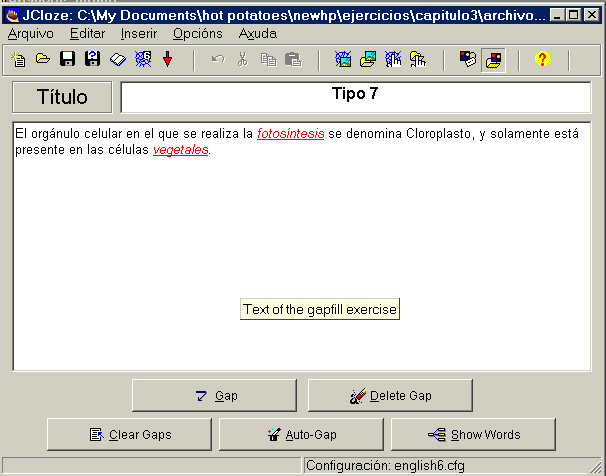|
|
Actividad formativa Para saber cómo resolver un ejercicio de rellenar huecos, léelo en el subtítulo del ejercicio anterior. |
Veamos a continuación cómo se elabora un ejercicio de este tipo. Nosotros vamos a ir creando uno mientras lo describimos. Tú también puedes hacerlo ahora o esperar a las actividades.
Introducción de datos:
Un buen comienzo, como siempre, es tener ya decidido qué vamos a hacer: sobre qué texto, enunciado o palabra vamos a trabajar, y qué posibles huecos vamos a poner para que el usuario diga qué falta en ellos.
Después:
-
abrimos la patata correspondiente
-
escribimos en el espacio superior el título del ejercicio para poder guardarlo
-
en el espacio principal incluimos el enunciado sobre el que vamos a trabajar. Lo puedes copiar y pegar de otro documento ya hecho o teclearlo directamente. También insertar un vínculo a otro documento
-
se marca la primera palabra, letra o fragmento que vamos a convertir en hueco. En nuestro caso es la palabra "tomate":
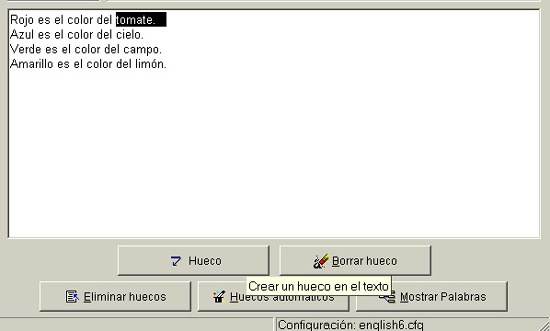
-
se selecciona "Hueco"
-
vemos, escrita en la pantalla que aparece, esa palabra o fragmento que acabamos de marcar:

-
escribimos en "Pista" el mensaje que queremos que lea el usuario para ayudarle a adivinar qué falta en ese primer hueco. Este es el mensaje que aparecerá cuando el usuario pulse en la casilla al lado del hueco:

NOTA: Si buscas este icono en el ejercicio anterior que llamamos "tipo7" no lo vas a encontrar porque no fue seleccionado en la configuración; su autor decidió no incluirlo ya que no lo necesitaba: ya había incluido las 2 palabras de los huecos arriba. Para ver dicho icono en un ejercicio ya exportado, mira el ejercicio llamado "más sobre colores".
Ahora seguimos con los pasos para crear un ejercicio:
- en "Respuestas correctas alternativas" incluimos otras posibilidades de acierto
- seleccionamos "Ok"
- volvemos a la pantalla principal y guardamos el ejercicio
- repetimos el mismo proceso para los demás huecos que queramos crear
- borramos o eliminamos huecos con los botones inferiores
- para cualquier modificación en la configuración de los huecos hay que volver a la pantalla anterior denominada "Alternativas a la pantalla del hueco", con el botón "Mostrar palabras"
- la opción "Huecos automáticos" te simplifica la tarea de crear huecos en algunos casos
Actividad formativa 16 Mira el ejercicio: más sobre colores. La propuesta de esta actividad es que reconstruyas el ejercicio: es decir, abre la patata correspondiente a ejercicios para rellenar huecos y crea un ejercicio que corresponda al que te hemos mostrado, que contenga los datos siguientes:
Puedes comprobar si lo has hecho correctamente si lo buscas en la carpeta del CD llamada "Ejercicios", en "capitulo3/archivos fuente/cloze2". |
Configuración del ejercicio
En la configuración de un ejercicio de Cloze destacamos estas particularidades:
-
Hay dos botones que pueden crear confusión; dos botones que encontrarás en "Opciones/Configurar el formato del archivo originado/Botones":

Para entenderlo mejor, mira este documento sobre los botones de "pistas" en JCloze.
Actividad formativa 17
¿Qué se te ocurre para evitar esta confusión entre dos botones con el mismo nombre?
Cualquier idea que tengas, anótala para ponerla en práctica cuando crees tu primer ejercicio de rellenar huecos.
Nosotros, por nuestra parte, para no liarnos ya hemos realizado un cambio en la configuración, que podrás comprobar enseguida.
-
En "Opciones/Configurar el formato del archivo originado/Otros" encontrarás datos específicos de este tipo de ejercicio.
Actividad formativa 18 Para aprender, lo mejor es hacer pruebas con los ejercicios y los datos. Por ejemplo: compara los ejercicios anteriores "tipo7" y "más sobre colores". Se diferencian en varias cosas, además de en los botones de "Pista" como ya vimos. Una es la presencia, en "tipo7", de las dos palabras que completan los huecos. Este dato no aparece en "más sobre colores". ¿Por qué? La respuesta está en esa pestaña "Opciones/Configurar el formato del archivo originado/Otros". Averígualo. Otra pregunta sobre la utilidad de incluir las palabras o no. ¿En qué tipo de ejercicios, o para qué tipo de materias educativas sería más recomendable? |
Los demás datos de la configuración los puedes completar como es habitual en los ejercicios de Hot Potatoes. Después guarda la nueva configuración.
Exportar a web
Como lo hemos hecho con los otros tipos de ejercicios.
Actividades Actividad 1
Actividad 2 Actividad 3 |